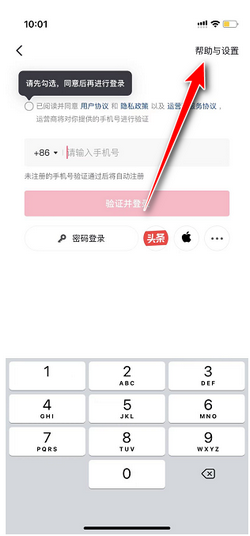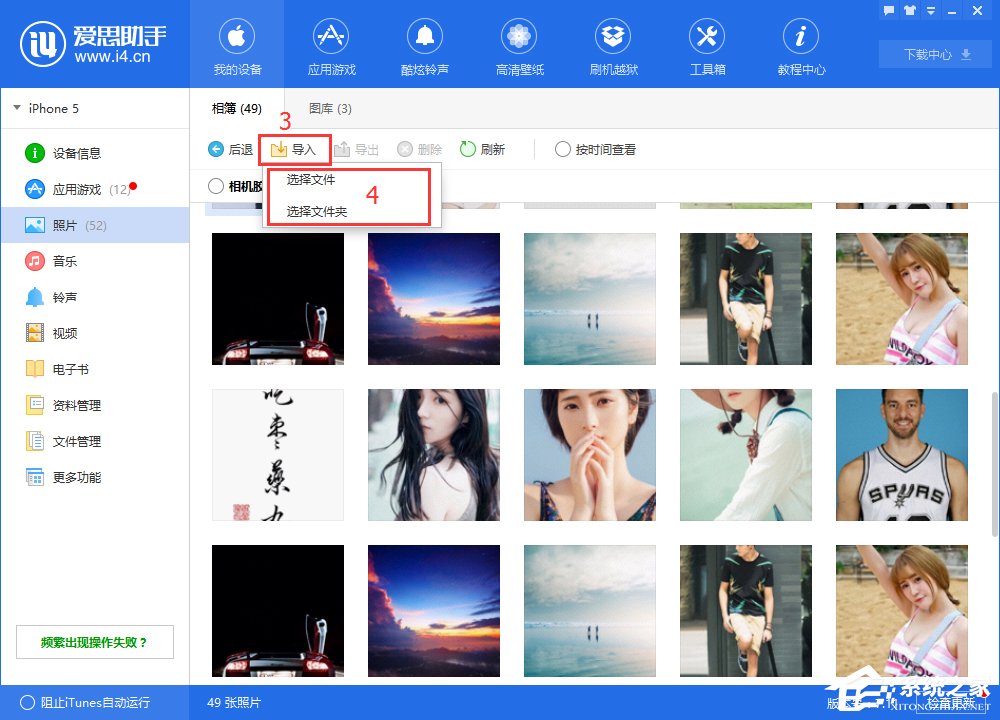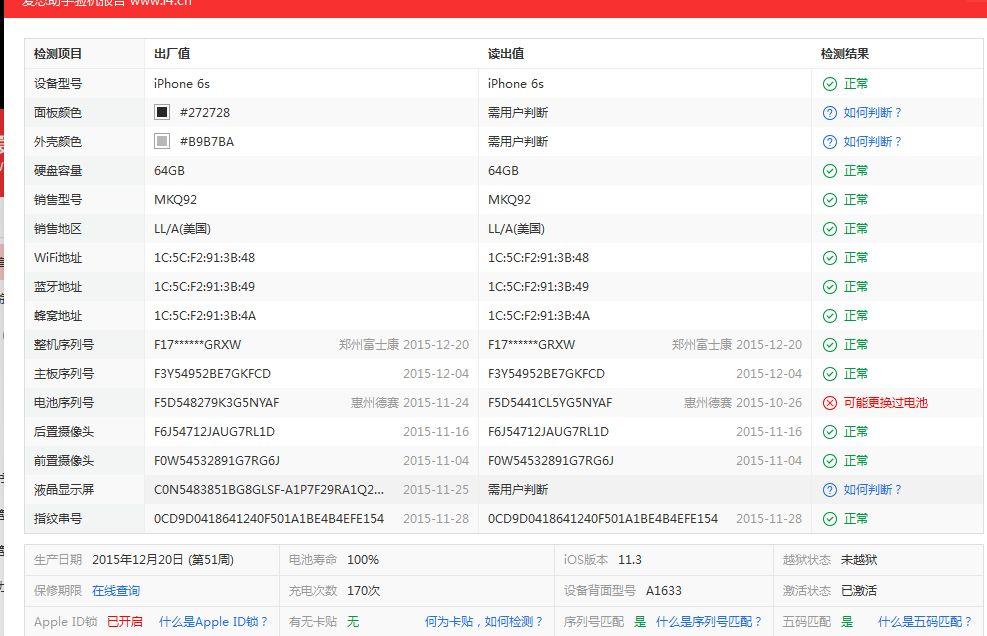爱思助手数据线解惑:你需要哪种连接线才能成功刷机与管理设备?
所谓的“爱思助手数据线”并非特指某一品牌或型号的数据线,而是泛指所有能够稳定连接苹果设备(iPhone、iPad)与电脑,并支持完整数据传输功能的优质连接线。为了确保在使用 爱思助手 进行刷机、备份或文件管理时过程顺畅,强烈推荐使用苹果原装数据线或经过MFi(Made for iPhone/iPad)认证的第三方数据线。
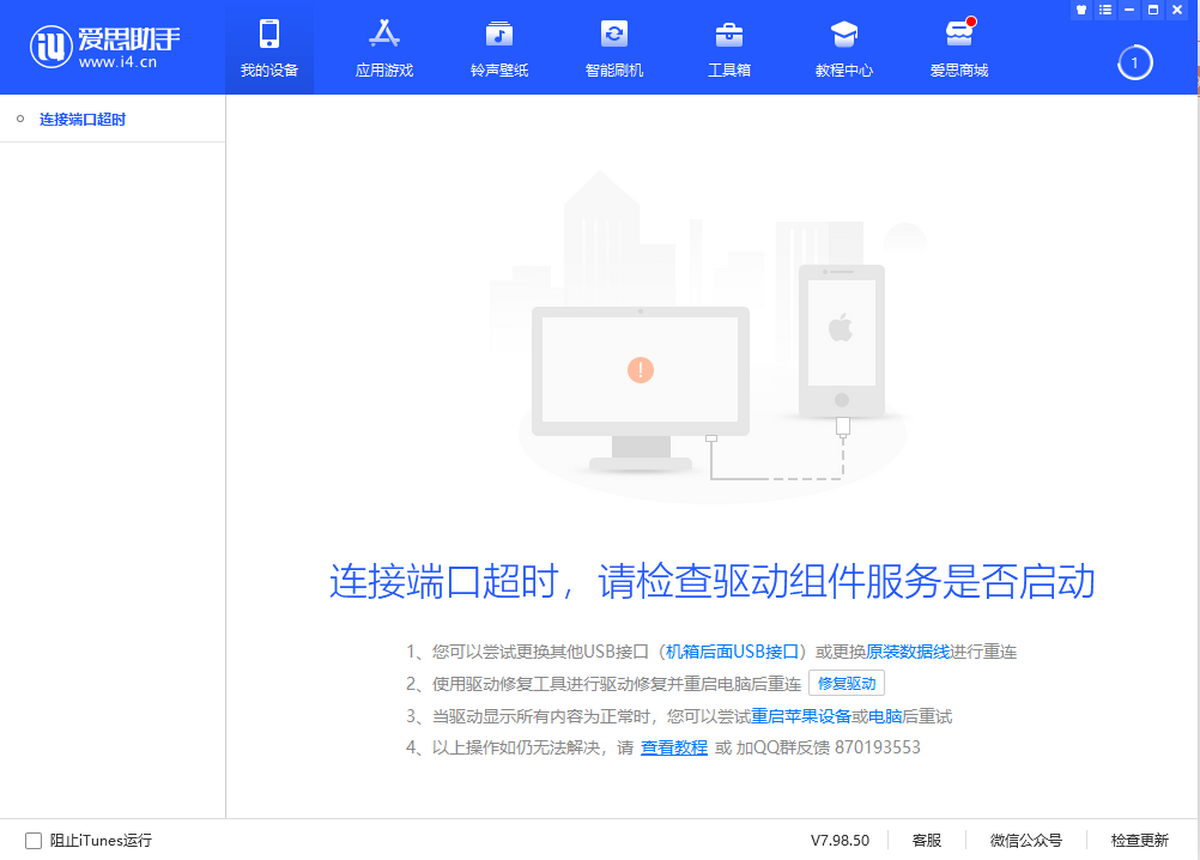
本文内容索引
- 揭秘“爱思助手数据线”的真实身份
- 为何数据线是使用爱思助手的关键?
- 如何为您的苹果设备选择合适的数据线?
- 辨别真假与劣质数据线:避免连接失败与设备损坏
- 爱思助手无法识别设备?常见数据线问题排查
- 数据线使用与保养的最佳实践
揭秘“爱思助手数据线”的真实身份
许多用户在准备使用爱思助手管理他们的苹果设备时,会产生一个疑问:“爱思助手数据线是什么线?” 事实上,i4.com官方从未生产或销售过名为“爱思助手数据线”的实体产品。这个词汇是用户社群中形成的一种习惯性称呼,它指代的是能够满足爱思助手软件运行所需标准的任何一根数据连接线。
核心要求很简单:这根线必须具备数据传输功能,而不仅仅是充电。当您将iPhone或iPad连接到电脑时,这根线缆扮演着数据桥梁的角色,允许电脑上的爱思助手软件与您的设备进行通信,从而执行验机、刷机、备份资料、管理文件等一系列复杂操作。因此,问题的关键不在于线的品牌,而在于线的功能和质量。
为何数据线是使用爱思助手的关键?
一根高质量的数据线是确保爱思助手所有功能得以正常发挥的基石。无论是进行一键刷机、全量备份恢复,还是进行设备深度验机,都依赖于稳定、高速的数据传输通道。如果数据线质量不佳,可能会导致以下问题:
首先,连接会频繁中断。在进行固件升级(刷机)这样关键的操作时,任何瞬间的连接中断都可能导致刷机失败,严重时甚至会让设备进入恢复模式或变“砖”,造成不必要的麻烦。爱思助手强大的刷机功能,需要一个万无一失的连接环境。
其次,数据传输速率低下。使用劣质线缆进行全设备备份或恢复大量照片、视频时,过程会变得异常缓慢,耗费大量时间。一根优质的数据线能确保数据传输的效率,让您更快地完成资料管理。
最后,可能无法被软件识别。部分劣质或仅支持充电的线缆,其内部缺少数据传输所需的针脚或芯片,电脑和爱思助手软件将完全无法识别到连接的设备,导致所有功能都无法使用。
如何为您的苹果设备选择合适的数据线?
选择正确的数据线是成功使用爱思助手的第一步。您需要根据自己的设备型号和对质量的要求来做出决定。
识别接口类型:Lightning 与 USB-C
苹果设备在不同时期采用了不同的接口标准。正确识别您的设备接口至关重要,否则数据线将无法插入。目前主流的接口有两种:
- Lightning (闪电) 接口:从iPhone 5到iPhone 14系列的大多数iPhone、iPad和iPod Touch设备都在使用。它的特点是体积小,正反面均可插入。
- USB-C 接口:在较新的iPad Pro、iPad Air、iPad mini以及iPhone 15及之后系列机型上采用。它的传输速度更快,通用性更强。
为了方便您快速确定所需的数据线类型,请参考下表:
| 接口类型 | 主要适用设备型号 | 电脑端接口 |
|---|---|---|
| Lightning | iPhone 5 至 iPhone 14 Pro Max, iPad (第9代及之前), iPad Air (第3代及之前) | USB-A 或 USB-C |
| USB-C | iPhone 15 系列及更新机型, iPad Pro (2018年及之后), iPad Air (第4代及之后), iPad mini (第6代及之后) | USB-C |
MFi认证的重要性:稳定与安全的保障
MFi(Made for iPhone/iPad/iPod)是苹果公司对其授权配件厂商生产的外置配件的一种标识使用许可。一根通过了MFi认证的数据线,意味着它内置了苹果官方提供的认证芯片,无论在兼容性、稳定性还是安全性上都有可靠保障。
使用非MFi认证的劣质数据线,可能会在iOS系统升级后出现“不支持此配件”的弹窗,导致无法充电或传输数据。更严重的是,不稳定的电压和电流可能损害您设备昂贵的电池或主板芯片。为了设备的长期健康和使用爱思助手时的顺畅体验,选择MFi认证的数据线是一项明智的投资。
原装线 vs. 第三方品牌线:该如何抉择?
这是一个常见的困惑。苹果原装数据线无疑是兼容性和稳定性的最佳选择,它是所有测试的基准。如果您的原装线完好无损,那么它就是配合爱思助手的完美搭档。
然而,原装线价格较高且耐用性有时不尽人意。此时,经过MFi认证的第三方品牌数据线便成为一个极具性价比的选择。这些品牌(如Anker, Belkin等)在获得苹果授权后,其产品在电气性能和安全性上与原装线看齐,同时常在材质(如尼龙编织)、长度和设计上提供更多样化的选择,耐用性也可能更胜一筹。
辨别真假与劣质数据线:避免连接失败与设备损坏
市场上充斥着大量仿冒和劣质的数据线,它们是导致爱思助手连接失败的罪魁祸首。学会辨别它们,可以为您省去大量排错时间。
从外观和做工判断
真品或高质量的数据线在细节上经得起推敲。您可以注意以下几点:
- 接头工艺:原装或MFi认证的Lightning接头通常是一体成型的,表面光滑平整,金属触点圆润饱满。而仿冒品的接头常有拼接痕迹,金属触点粗糙、呈方形。
- 线材材质:优质线缆的TPE外被手感顺滑且有弹性,不易打结。而劣质线缆的塑料感很强,手感僵硬。
- 激光蚀刻文字:原装线上距离USB接头约18厘米处,会有一行浅灰色的激光蚀刻文字,内容为“Designed by Apple in California Assembled in China/Vietnam/India”及一个12位或17位的序列号。字体清晰但颜色很淡,仿冒品通常字体深、模糊或印刷错误。
检查认证标识与包装
购买第三方品牌线时,务必检查包装上是否有明确的MFi认证标志。您甚至可以访问苹果官网的MFi授权查询页面,通过品牌或产品型号来核实其认证资质。一个正规的MFi产品,其包装、说明书和产品本身都会给人以专业和可靠的印象。
纯充电线与数据线的核心区别
外观上,有些线缆看起来与普通数据线无异,但内部却“偷工减料”,只保留了供电所需的线路,而移除了用于数据传输的线路。这种“纯充电线”通常价格极为低廉,常作为赠品或在非正规渠道销售。它们可以为您的设备充电,但无论如何尝试,电脑和爱思助手都无法识别到设备。因此,在购买时,一定要确认产品明确标注支持“充电与数据同步”(Charging and Sync)功能。
爱思助手无法识别设备?常见数据线问题排查
当您满怀期待地连接手机,却发现爱思助手毫无反应时,请不要慌张。按照以下步骤,多数问题都与数据线或连接方式有关:
- 更换USB端口:尝试将数据线插入电脑的另一个USB端口,特别是台式机,推荐使用机箱后方主板原生的USB接口,因为前置接口可能供电不稳。
- 重新插拔:将数据线两端都拔下后,重新牢固地插入设备和电脑。
- 检查设备端提示:首次连接一台新电脑时,iPhone/iPad屏幕上会弹出“要信任此电脑吗?”的提示,请务必点击“信任”。如果误点了“不信任”,可以在“设置 > 通用 > 传输或还原iPhone > 还原 > 还原位置与隐私”中重置。
- 更换数据线:这是最直接有效的方法。换一根您确定是好的、支持数据传输的线缆(最好是原装线)进行测试。如果更换后问题解决,那么说明原来的数据线确实存在问题。
- 重启设备和电脑:有时简单的重启可以解决临时的软件或驱动冲突。
如果以上所有步骤都已尝试,爱思助手依然无法连接,那么可能需要检查电脑端的iTunes驱动是否安装正确。爱思助手工具箱内通常也提供了驱动修复功能,可以尝试使用。
数据线使用与保养的最佳实践
为了延长数据线的使用寿命,并确保其随时都能可靠地工作,养成良好的使用习惯非常重要:
- 避免过度弯折:尤其要注意线缆与接头连接的根部,这是最脆弱的部位。不要以过小的角度弯折或拉扯。
- 插拔姿势要正:捏住接头本身进行插拔,而不是直接拽线缆。
- 保持干燥和清洁:避免接头接触液体和灰尘,定期检查并清理接口内的脏污。
- 妥善收纳:不使用时,将数据线大致绕成一个圈,用束线带固定,避免死折和与其他硬物缠绕。
总而言之,一根合格的“爱思助手数据线”是您顺畅体验这款强大苹果设备管理工具的通行证。投资一根苹果原装或MFi认证的优质数据线,不仅能确保数据传输的稳定与高效,更是对您昂贵设备的一种保护。